怎样系统重装 电脑店U盘重装系统教程
系统文件一般有二种格式:ISO格式和GHO格式。ISO格式又分为原版系统和ghost封装系统二种。只要用解压软件winrar解压后有大于600M(WIN7一般2G)以上的GHO文件的,是GHOST封装系统,PE里的电脑店智能装机PE版软件可以直接支持还原安装。如果解压后没有大于600M以上的GHO文件的是原版ISO格式系统,要用安装原版XP和WIN7的方法安装,详细步骤请看相关教程。下文的教程主要针对GHOST封装版的系统,即gho系统或者iso内含系统gho的情况。工具/原料电脑U盘(1G以上)电脑系统(XP、Win7、Win8、Win10等,自己下载),网上很多方法/步骤1、制作前的软件、硬件准备1下载电脑店U盘装系统软件:电脑店U盘装系统工具下载主页2下载您需要安装的ghost系统END方法/步骤2、用电脑店U盘装系统软件作启动盘1运行程序之前请尽量关闭杀毒软件和安全类软件(本软件涉及对可移动磁盘的读写操作,部分杀软的误报会导致程序出错!)。点击进入电脑店U盘装系统-程序下载和运行2插入U盘之后点击“一键启动制作U盘”按钮,程序会提示是否继续,确认所选U盘无重要数据后开始制作:3制作过程中不要进行其它操作以免造成制作失败,制作过程中可能会出现短时间的停顿,请耐心等待几秒钟,当提示制作完成时安全删除您的U盘并重新插拔U盘即可完成启动U盘的制作。END方法/步骤3、下载您需要的gho系统文件并复制到U盘中1将您自己下载的GHO文件或GHOST的ISO系统文件复制到U盘“GHO”的文件夹中,如果您只是重装系统盘不需要格式化电脑上的其它分区,也可以把GHO或者ISO放在硬盘系统盘之外的分区中。END方法/步骤4、进入BIOS设置U盘启动顺序1电脑启动时按“del”或“F8”键进入BIOS设置具体设置请参阅 电脑店U盘装系统设置U盘启动教程END方法/步骤5、用U盘启动快速安装系统1(第一种方法)进PE用智能装机工具安装(详细点)2(第二种方法)不进PE安装。把U盘GHO文件夹中希望默认安装的GHO系统文件重命名为“dnd.gho”。插入U盘启动后点击“不进PE安装系统GHO到硬盘第一分区”即可进入安装系统状态了:
重装系统步骤:1、制作u启动U盘启动盘,下载系统镜像文件拷贝到启动盘。在usb接口上插入U盘。2、重启电脑后进入bios,设置成U盘启动。3、在弹出菜单中选择进入pe。4、进入pe桌面后运行一键安装系统。5、选择你下载的系统镜像文件。6、重启后即可进入系统桌面。
网上教程多如牛毛,重在操作实践
电脑能正常开机的话不用U盘也可以重装系统的
设定U盘启动
重装系统步骤:1、制作u启动U盘启动盘,下载系统镜像文件拷贝到启动盘。在usb接口上插入U盘。2、重启电脑后进入bios,设置成U盘启动。3、在弹出菜单中选择进入pe。4、进入pe桌面后运行一键安装系统。5、选择你下载的系统镜像文件。6、重启后即可进入系统桌面。
网上教程多如牛毛,重在操作实践
电脑能正常开机的话不用U盘也可以重装系统的
设定U盘启动

戴尔硬盘分区教程win10
分区教程如下所示,请参考: 给电脑硬盘进行格式化并且分区,一般分4个分区为好,尤其是MBR引导形式的硬盘,如果分区超过四个就得建立一个扩展分区,在扩展分区里再建立一个或者多个逻辑分区,比较麻烦,不推荐! (如果硬盘分区已经做好,那只需把你要装系统的分区(盘符)进行格式化,其他分区就不必再重新分区和格式化了,另外注意:格式化之前,必须把该分区里的重要文件做备份,因为一旦格式化,分区里的所有文件都将被删除,且很难恢复!!!) Windows有自带的分区功能,但是易用性不强,有诸多限制,不能自由分区,故不推荐,不过我也会在后面列出Windows有自带的分区功能的分区的步骤! 推荐以下分区方法: 分区方法1:通过U盘分区 下载”电脑店超级U盘启动盘制作工具v7.5_2009“(全面支持UEFI),制作一个U盘系统启动安装盘,制作步骤该网站有详细教程,通过U盘系统启动安装盘,进入相应的“硬盘分区管理”选项进行分区,或者进入Windows PE系统进行分区,通过“傲梅分区助手”进行分区。此软件百度一下很容易找到。 分区方法2:通过光驱用光盘分区 下载大白菜U盘启动盘制作工具V6.0_2007,使用IOS模式,制作光盘启动盘,制作步骤该网站有详细教程,记得再开机时设置DVD光驱或者U盘为第一顺位启动就可。),通过光盘启动盘进入PE系统,打开:“PE工具箱”,进“入磁盘工具”,点选:“DiskGenius”,这是目前最好的大硬盘分区工具,用这个软件把硬盘,分为4个分区。此软件百度一下很容易找到。 注意事项: 一、在4个分区里,C盘因为要做系统盘,所以有留一个合适空间大小。根据硬盘容量,建议C盘保留80BG-120GB的空间。 二、其他三个分区,建议楼主把D盘也分出80GB-120GB容量,作为附加分区,此分区预留下来不要放置或安装其他文件和软件,此分区可以以后为装双系统预留。(比如再装一个Win8系统、XP系统或者Apple的Mac系统等等。) 三、剩余两个分区,可以依据楼主自己的喜好安排大小容量,没有特殊要求。 分区完成后,就可以安装操作系统了。 Win7810自带的分区方法: 右击du计算机图标zhi选管理,在打开页面选左侧的磁盘dao管理。 右击还没有分区的磁盘按下面的方法做: 1) 在未分配的区域上点击右键选新建简单卷。 2) 在打开的新建简单卷向导页面上点击下一步。 3) 在打开的页面中选“简单卷大小”输入框中输入创建分区的大小,按下一步。 4) 在打开的页面中选“分配驱动器号和路径”按下一步(有下拉列表可供选择)。 5) 在打开的页面中选文件系统是NTFS 选分配单元大小是默认值 卷标是新加卷 勾选执行快速格式化,这些是看图上是这样写的,书中就写着“保持默认设置”,在选下一步。 6) 最后单击完成按钮,完成分区创建,同时在磁盘图示中会显示创建的分区。 7) 用同样的方法,继续创建其它分区,直到创建完所有的扩展分区的容量,即可看到创建的分区。
如果是新买的品牌机,开机进入系统后,右击此电脑,选择管理,选择磁盘管理,然后一般是一个分区,可以右击进行压缩卷,先把要的空间压缩出来,然后再将空余进行分区。
纯净版WIN10系统安装教程,win10系统激活教程,以及固态硬盘,机械硬盘分区教程,本人也是小白现在将自己安装的过程分享出来,希望能够对你有帮助,少走弯路。激活步骤方法,我会放到评论区。
如果是新买的品牌机,开机进入系统后,右击此电脑,选择管理,选择磁盘管理,然后一般是一个分区,可以右击进行压缩卷,先把要的空间压缩出来,然后再将空余进行分区。
纯净版WIN10系统安装教程,win10系统激活教程,以及固态硬盘,机械硬盘分区教程,本人也是小白现在将自己安装的过程分享出来,希望能够对你有帮助,少走弯路。激活步骤方法,我会放到评论区。

Winxp 如何分区?
1、右键我的电脑选择-管理-存储-磁盘管理,在右侧会显示你计算机的磁盘分区情况; 2、右键某一分区(不要选择C盘,谨记!),选择 删除逻辑驱动器 ,用此法将非C盘的分区全部删除, C盘之后的分区删除完毕后会出现一个 未指派 ,这就是硬盘上非系统盘之外的硬盘空间;3、右键未指派分区,选择 新建逻辑驱动器 下一步 ,在分区大小栏输入分区数值(单位是M,因为1G约等于1000M,所以当想为一个盘符分区设定30G的时候,输入的数据应该是30000,若是100G,输入的数字应该是100000),点击下一步,设定好驱动器号(一般不用改),下一步;4、选择是否格式化新分区,备选项中为了方便,一般将D盘分区大小设置30G左右,用于存放系统备份,软件备份,资料等,其它盘符自选,建议使用NTFS格式。5、勾选 快速格式化 ,即便是新购机,硬盘在出厂时都进行过格式化,所以不需要慢速格式化, 6、完成。重复345步骤,直到你满意的硬盘分区为止。
找个U盘在网上下载一个U盘启动工具(我都是用电脑店)把U盘制作为启动盘,步骤很简单,网上有教程,然后进入启动盘里面有分区工具想分几个区都行
你好首先要用你的U盘来分区,制作个U盘启动,然后用PE进入PE有个分区工具你点分区工具自动分区,然后装系统,就OK
找个U盘在网上下载一个U盘启动工具(我都是用电脑店)把U盘制作为启动盘,步骤很简单,网上有教程,然后进入启动盘里面有分区工具想分几个区都行
你好首先要用你的U盘来分区,制作个U盘启动,然后用PE进入PE有个分区工具你点分区工具自动分区,然后装系统,就OK

电脑店u盘装机工具怎样分区啊?
下载老毛桃U盘一键装机工具制作启动盘,上网下载一个ISO 系统,解压后将GHO文件(一般ISO解压后最大的哪个)拷入U盘GHO文件夹目录下。 开机调配BIOS为U盘启动,进入U盘启动后据提示按1进入PE 系统,进入后一般老毛桃进入后就可以直接点击确定将系统直接装入C盘,如桌面或C盘有重要文件可以关掉或者不管哪个窗口,等东西考完后点击桌面一键装机进入装机界面,然后一直等到电脑重启 哪个 。有木有搞错,老毛桃号称目前装机最牛最白痴的启动盘,可以达到人人装系统,下面的1-2-3第一步的一,第二步的二,第三步的三你玩起来太复杂,具体意思是1-2-3 先local下选parttion(第二个选项) parttion下选 (第三个选项) from image 找到 *gho文件(手动找你系统存放的磁盘下的具体目录(123为恢复,122为备份),这个你闹不了,如果是装系统我可以肯定目前这个界面我说的是最简单易行的,问题问了给你答案你不用岂不浪费他人时间呢,还有真的这个关乎个人采纳率问题,还希望用点心,找最适合你的,也给用心的人相应的报酬。谢谢
你进入PE后有个分区的软件你可以看一下就在桌面上
你进入PE后有个分区的软件你可以看一下就在桌面上
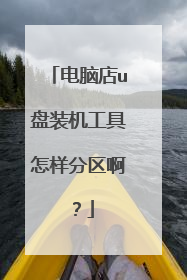
用U盘安装系统怎样分区
用U盘安装系统分区方法: 1、将已经制作好的U帮忙U盘启动盘插入到电脑的USB插口,然后设置好U盘启动。2、重启电脑进入U帮忙启动界面后,选择第一项进入U帮忙WIN08PE系统提示:分区前一定要备份好硬盘的数据,分区后硬盘所有数据将全部会清空。3、进入到PE系统桌面后找到DiskGenius图标,双击打开。4、在左侧选择要分区的硬盘,注意看好硬盘容量大小,注意:如果是两块硬盘不要选错了。5、此时会弹出的快速分区窗口,选择要分区的数目,然后在“高级设置”项调整要分区的大小,再点击“确定”按钮。 6、点击确定后会自动分区,在分区过程中一定要让硬盘分区完成后才能关闭分区工具,否侧将会分区失败。分区完成。
关于Linux系统下的“分区”问题,对于新手来说一直是很头疼的。我来简单写一下,它的“分区”方法,规则。 郑重声明:1.我为了让没有接触过Linux系统的人,理解更加简单。所以在言语表述上不是很规范,专业。我只需要新手们能够明白基础知识,以后想提高,延伸。大家可以去Linux专门的论坛,看帖子学习。这个帖子,只给新手们起到“入门”的作用2.本教程虽然标题是Ubuntu分区,但其实大部分linux发行版系统,“分区”的方法,形式,都是基本相同的,我后面会给出另外几个发行版本的图,大家看看就知道了。3. 对于Ubuntu来说,其安装方法现在有:wubi 硬盘安装,普通光盘安装,U盘安装,三种。其中wubi安装不需要涉及到“分区”,另外2种安装方式,必须先学会“分区”方法再谈安装! 大家都看到了,我一直是给“分区”,加了引号,因为在任何的“类Linux”系统里(比如红旗,红帽子,Ubuntu),他们并没有硬盘分区这个概念,这个和Windows是有本质区别的。 一.挂载点在Linux系统里面,“分区”,被称作“挂载点”,简单明了的说,“挂载点”意思就是:把一部分硬盘容量,“分”成一个文件夹的形式,用来干什么事情。这个文件夹的名字,就叫做:“挂载点”。所以,和Windows有着本质上的超级大的区别,你在任何linux发行版系统里面,绝对不会看到C盘,D盘,E盘这样的,你能看到的,只有“文件夹”形式存在的“挂载点”。在Linux 系统里面,有一些已经定义好,用来干一些事情的挂载点,常见的“挂载点”有:1. Boot大家应该很常见这个英文,是引导的意思。对于Linux来讲,一部分容量,用来“挂载”Boot,就是用于存储系统的引导文件2. / 或者 /ROOT就一个符号,是Linux系统特有的,是“根目录”的意思。根目录,用来存储用户的一些基本配置文件,软件设置文件等等很多3. home“家”的意思,在Linux系统里面,它是用来存储用户的程序,文件,文档等等所有资源。因此,进行“分区”操作的时候,它是要分的很大很大很大的。4. SWAP这个,是Linux和Windows最大的区别了。Windows没这个东西,只有Linux才有。其实它也不是一个“挂载点”,为了菜鸟们理解方便,我这里姑且把它当作一种挂载点。SWAP分区,是让“内存”临时存储文件的专用空间。小知识:对于大部分常见的Linux核心的系统,上述的 2,4.有它们2个“挂载点”,就够了。当然,Linux下还有其他很多“挂载点”,可以进行详细的设置,我说的2和4,只是必须的,一定要有的,最最基础的!没有它们2个挂载点,根本不能继续安装系统的!5. usr用来存放系统自带的,或者通过更新安装的软件的地方。6. tmp临时文件存储地方,大家可以理解为Windows下的:C:Documents and SettingsAdministratorLocal SettingsTemp 目录。^_^7. 自行设置“挂载点”咱们在Windows里面,可以通过“新建文件夹”来存储一类东西,当然在Linux下也行。除了这个方法,你也可以在“分区”的时候,自己设置一个“挂载点”(其实功能就等于建立个专门的地方,存放专门的东西”) 其他,还有很多很多。我不一一细说了,下面有张图,里面有各个文件夹对应的功能,存贮的东西。大家都可以在“分区”的过程中,手动“挂载”,设置具体容量。 二.Linux系统下,硬盘光驱等设备的命名规则Linux 好像很喜欢“另类”,它对硬盘设备的命名方法,也和Windows有很大区别。在Linux系统里面,你的硬盘设备信息,是专门存储在“dev”这个挂载点里面的。上面我没有提到这个挂载点,大家知道就行了。后面会见到。它的硬盘命名方法是:1. IDE 接口的硬盘,Linux下称为(或者说是显示为):HD2. SATA 硬盘或者 SCSI硬盘,称为: SD3. 光驱,就是 CDROM 了。如果有多个光驱,是按数字命名排列的,比如:CDROM0,CDROM1,CDROM24. 硬盘里面的 Windows下的分区以Ubuntu 8.04以上为例,它已经很好很好的支持 Windows分区类型(FAT32,FAT,NTFS)的读写操作了。你系统安装好后,它就能自动识别这些Windows分区。它们会以“该分区的容量大小+分区卷标”,来标明,比如: 22.5G GAME, 30G System^^^这样。在你系统的“位置”里面,就能看到的。5. 如果你有多硬盘………………刚才说了,在Linux里面,硬盘被分为:HD 和 SD,那么,根据英文26个字母的顺序。第一块硬盘,就是 hda,那么,这块硬盘的第一个挂载点,就是 hda1,以此类推 hda2,hda3^^^刚才说了,多块硬盘,是根据26个字母顺序排的,那么, hdb就是第二块硬盘了。这个应该很容易理解吧?它的“分区”,自然就是:hdb1,hdb2,hdb3……………………同样道理,大家应该能知道, sdb3,是什么意思了吧? 三.关于常见挂载点的容量设置每个人的硬盘大小都不同,自然也没有“定论”了,我大致说下,大家可以根据自己实际情况,酌情考虑1. bootLinux系统,它的引导文件很小很小,这个boot挂载点,大家分 100M,就足够了(这个基本上能算是定论!不管你硬盘多大,就分这么多,足够足够了!等你安装完了系统,去看看它,其实就占 45M——50M) 小知识:BOOT挂载点,并不是必须的。但是个人建议,如果你要做双系统,最好是单独分出来,等你安装grub引导器的时候,把它安装到boot上,就是双系统了,这样做,目的就是更明确,更方便。2. / (有些linux发行版,这个也写做:/root,功能道理是一样的)刚才说过了,得大点,至少5G以上3. home刚才也说了,是要求最大最大最大的。。。。。。你就尽量分吧。嘿嘿!网上常见的,80的硬盘,分给它 70G的都有………………4. SWAP有一个不成文的小规律: 电脑内存,小于 1G的,SWAP分 512M;内存大于 1G的,分 1G就行。5. TMP临时存放些垃圾的,自己看着吧了。大不了用满了清理呗。 小知识:linux和windows不一样,垃圾很少很少,可以说是几乎没有,所以,在linux系统下,你完全不用考虑,系统垃圾文件的问题喔!所以,用linux,自然就不用天天吵着:我怎么清理垃圾阿!6. usr占你整个容量的 15%差不多吧。呵呵,自己酌情考虑,其实你不“挂载”这个都行的。Linux的分区,之所以让大家头疼,就是因为它并不是给每个分区,分配一个“字母盘符”,而是通过具体的文件夹名字,来进行“挂载”,进行功能的区分。其实,大家在潜意识里,明白这些挂载点的意思,就行了。别非想着Windows,分区就得有个盘符。。。。。。。^_^想用Linux,很多观念都必须要改变滴~ 四.实战 Ubuntu 8.04.1 硬盘分区 基础知识说完了,该进入正题了,以:Ubuntu 为例,来一步一步的图文说明分区过程。 硬盘“分区”,是Ubuntu系统安装过程的:第三步,前两步我实在觉得没必要说了。 1. 系统语言选择—— 都知道选择中文(简体)吧?而且默认就是,直接回车即可!2. 选择时区 —— 默认就是 (SHANGHAI),会拼音的都明白。中国上海。直接回车3. 开始头疼的硬盘分区 首先出现的是这个界面,我们选择“手动”
把U盘打造成可启动U盘,启动进入WINPE环境,使用winpm等工具将硬盘分区,格式化,后调用PE工具 安装系统。 具体环节请继续百度搜索。
PE系统的?进PE.在我的电脑按右键 管理磁盘管理 删除所有逻辑驱动器.新建分区.把C盘分区设为主分区激活 格式化
u盘装系统一般是在PE系统下操作的,PE里有相关工具的。
关于Linux系统下的“分区”问题,对于新手来说一直是很头疼的。我来简单写一下,它的“分区”方法,规则。 郑重声明:1.我为了让没有接触过Linux系统的人,理解更加简单。所以在言语表述上不是很规范,专业。我只需要新手们能够明白基础知识,以后想提高,延伸。大家可以去Linux专门的论坛,看帖子学习。这个帖子,只给新手们起到“入门”的作用2.本教程虽然标题是Ubuntu分区,但其实大部分linux发行版系统,“分区”的方法,形式,都是基本相同的,我后面会给出另外几个发行版本的图,大家看看就知道了。3. 对于Ubuntu来说,其安装方法现在有:wubi 硬盘安装,普通光盘安装,U盘安装,三种。其中wubi安装不需要涉及到“分区”,另外2种安装方式,必须先学会“分区”方法再谈安装! 大家都看到了,我一直是给“分区”,加了引号,因为在任何的“类Linux”系统里(比如红旗,红帽子,Ubuntu),他们并没有硬盘分区这个概念,这个和Windows是有本质区别的。 一.挂载点在Linux系统里面,“分区”,被称作“挂载点”,简单明了的说,“挂载点”意思就是:把一部分硬盘容量,“分”成一个文件夹的形式,用来干什么事情。这个文件夹的名字,就叫做:“挂载点”。所以,和Windows有着本质上的超级大的区别,你在任何linux发行版系统里面,绝对不会看到C盘,D盘,E盘这样的,你能看到的,只有“文件夹”形式存在的“挂载点”。在Linux 系统里面,有一些已经定义好,用来干一些事情的挂载点,常见的“挂载点”有:1. Boot大家应该很常见这个英文,是引导的意思。对于Linux来讲,一部分容量,用来“挂载”Boot,就是用于存储系统的引导文件2. / 或者 /ROOT就一个符号,是Linux系统特有的,是“根目录”的意思。根目录,用来存储用户的一些基本配置文件,软件设置文件等等很多3. home“家”的意思,在Linux系统里面,它是用来存储用户的程序,文件,文档等等所有资源。因此,进行“分区”操作的时候,它是要分的很大很大很大的。4. SWAP这个,是Linux和Windows最大的区别了。Windows没这个东西,只有Linux才有。其实它也不是一个“挂载点”,为了菜鸟们理解方便,我这里姑且把它当作一种挂载点。SWAP分区,是让“内存”临时存储文件的专用空间。小知识:对于大部分常见的Linux核心的系统,上述的 2,4.有它们2个“挂载点”,就够了。当然,Linux下还有其他很多“挂载点”,可以进行详细的设置,我说的2和4,只是必须的,一定要有的,最最基础的!没有它们2个挂载点,根本不能继续安装系统的!5. usr用来存放系统自带的,或者通过更新安装的软件的地方。6. tmp临时文件存储地方,大家可以理解为Windows下的:C:Documents and SettingsAdministratorLocal SettingsTemp 目录。^_^7. 自行设置“挂载点”咱们在Windows里面,可以通过“新建文件夹”来存储一类东西,当然在Linux下也行。除了这个方法,你也可以在“分区”的时候,自己设置一个“挂载点”(其实功能就等于建立个专门的地方,存放专门的东西”) 其他,还有很多很多。我不一一细说了,下面有张图,里面有各个文件夹对应的功能,存贮的东西。大家都可以在“分区”的过程中,手动“挂载”,设置具体容量。 二.Linux系统下,硬盘光驱等设备的命名规则Linux 好像很喜欢“另类”,它对硬盘设备的命名方法,也和Windows有很大区别。在Linux系统里面,你的硬盘设备信息,是专门存储在“dev”这个挂载点里面的。上面我没有提到这个挂载点,大家知道就行了。后面会见到。它的硬盘命名方法是:1. IDE 接口的硬盘,Linux下称为(或者说是显示为):HD2. SATA 硬盘或者 SCSI硬盘,称为: SD3. 光驱,就是 CDROM 了。如果有多个光驱,是按数字命名排列的,比如:CDROM0,CDROM1,CDROM24. 硬盘里面的 Windows下的分区以Ubuntu 8.04以上为例,它已经很好很好的支持 Windows分区类型(FAT32,FAT,NTFS)的读写操作了。你系统安装好后,它就能自动识别这些Windows分区。它们会以“该分区的容量大小+分区卷标”,来标明,比如: 22.5G GAME, 30G System^^^这样。在你系统的“位置”里面,就能看到的。5. 如果你有多硬盘………………刚才说了,在Linux里面,硬盘被分为:HD 和 SD,那么,根据英文26个字母的顺序。第一块硬盘,就是 hda,那么,这块硬盘的第一个挂载点,就是 hda1,以此类推 hda2,hda3^^^刚才说了,多块硬盘,是根据26个字母顺序排的,那么, hdb就是第二块硬盘了。这个应该很容易理解吧?它的“分区”,自然就是:hdb1,hdb2,hdb3……………………同样道理,大家应该能知道, sdb3,是什么意思了吧? 三.关于常见挂载点的容量设置每个人的硬盘大小都不同,自然也没有“定论”了,我大致说下,大家可以根据自己实际情况,酌情考虑1. bootLinux系统,它的引导文件很小很小,这个boot挂载点,大家分 100M,就足够了(这个基本上能算是定论!不管你硬盘多大,就分这么多,足够足够了!等你安装完了系统,去看看它,其实就占 45M——50M) 小知识:BOOT挂载点,并不是必须的。但是个人建议,如果你要做双系统,最好是单独分出来,等你安装grub引导器的时候,把它安装到boot上,就是双系统了,这样做,目的就是更明确,更方便。2. / (有些linux发行版,这个也写做:/root,功能道理是一样的)刚才说过了,得大点,至少5G以上3. home刚才也说了,是要求最大最大最大的。。。。。。你就尽量分吧。嘿嘿!网上常见的,80的硬盘,分给它 70G的都有………………4. SWAP有一个不成文的小规律: 电脑内存,小于 1G的,SWAP分 512M;内存大于 1G的,分 1G就行。5. TMP临时存放些垃圾的,自己看着吧了。大不了用满了清理呗。 小知识:linux和windows不一样,垃圾很少很少,可以说是几乎没有,所以,在linux系统下,你完全不用考虑,系统垃圾文件的问题喔!所以,用linux,自然就不用天天吵着:我怎么清理垃圾阿!6. usr占你整个容量的 15%差不多吧。呵呵,自己酌情考虑,其实你不“挂载”这个都行的。Linux的分区,之所以让大家头疼,就是因为它并不是给每个分区,分配一个“字母盘符”,而是通过具体的文件夹名字,来进行“挂载”,进行功能的区分。其实,大家在潜意识里,明白这些挂载点的意思,就行了。别非想着Windows,分区就得有个盘符。。。。。。。^_^想用Linux,很多观念都必须要改变滴~ 四.实战 Ubuntu 8.04.1 硬盘分区 基础知识说完了,该进入正题了,以:Ubuntu 为例,来一步一步的图文说明分区过程。 硬盘“分区”,是Ubuntu系统安装过程的:第三步,前两步我实在觉得没必要说了。 1. 系统语言选择—— 都知道选择中文(简体)吧?而且默认就是,直接回车即可!2. 选择时区 —— 默认就是 (SHANGHAI),会拼音的都明白。中国上海。直接回车3. 开始头疼的硬盘分区 首先出现的是这个界面,我们选择“手动”
把U盘打造成可启动U盘,启动进入WINPE环境,使用winpm等工具将硬盘分区,格式化,后调用PE工具 安装系统。 具体环节请继续百度搜索。
PE系统的?进PE.在我的电脑按右键 管理磁盘管理 删除所有逻辑驱动器.新建分区.把C盘分区设为主分区激活 格式化
u盘装系统一般是在PE系统下操作的,PE里有相关工具的。

